WordPressの記事が増えてきたらバックアップを取ると安心です。
今回は、定期的に自動でバックアップを取る方法をご紹介します。
1.バックアップのプラグインをインストール
まずはWordPressのバックアップを取るためのプラグインをインストールします。「BackWPup」というプラグインが簡単です。
管理画面の「プラグイン」⇒「新規追加」で、検索窓に「BackWPup」と入れて検索します。
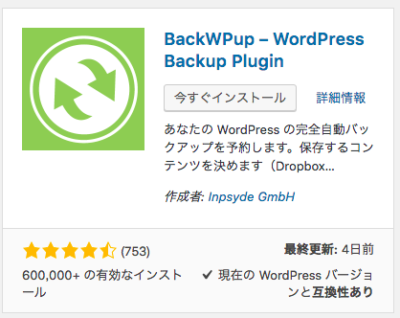
このアイコンが見つかったら「今すぐインストール」して、その後「有効化」すると、インストールは完了です。
自動バックアップの設定をする
次にバックアップを自動で取る設定をします。
WordPress管理画面の左メニューの「BackWPup」で「新規ジョブを追加」をクリック。
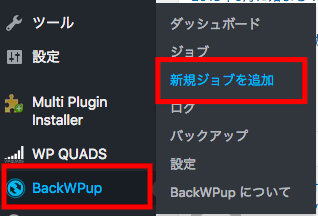
『一般』タブの「このジョブの名前」で好きな名前をつけます。その下の「このジョブは…」の部分はデフォルトのままで大丈夫。
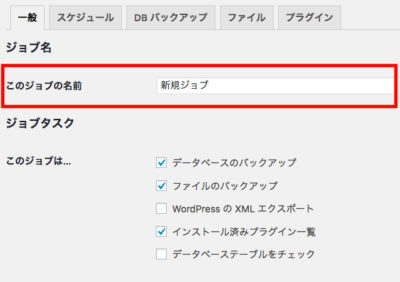
下にスクロールしていき「ジョブの宛先:バックアップファイルの保存方法」で「フォルダーへバックアップ」を選択。
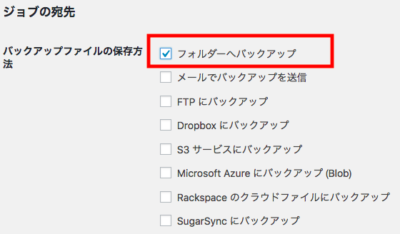
これで、バックアップファイルはサーバの「wp-content」内の「uploads」の中に保存されるようになります。具体的な保存先は『宛先:フォルダー』タブで確認できます。
定期的に自動でバックアップを取るには『スケジュール』タブから「ジョブのスケジュール:ジョブの開始方法」で「手動」を「WordPress の cron」に変更します。
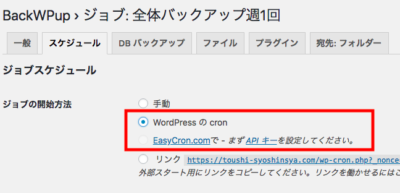
その下の「スケジューラー」で毎月、毎週、毎日、などを選びます。
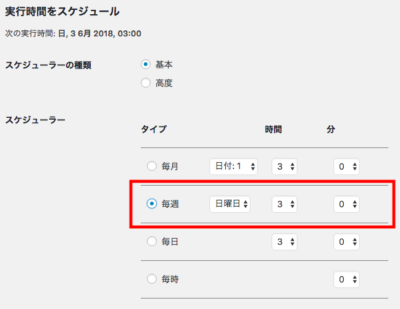
「毎週」の場合、曜日と時間を選べますが、自分のブログのアクセスをグーグルアナリティクスで見て、一番アクセスが少ない時間帯にするのがよいと思います。
これで定期的なバックアップの設定は完了です。
今すぐバックアップを取る
WordPressをバージョンアップするときには、その場でバックアップを取る必要があります。
そんなときには先ほど作った週1度の自動ジョブを、手動で動かしてしまいましょう。
まず左メニューの「BackWPup」⇒「ジョブ」
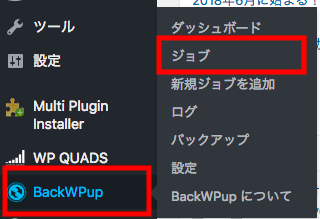
これまでに作成したジョブが表示されるので、そのジョブ名称にカーソルを乗せるとメニューが出てきます。「編集|コピー|削除|今すぐ実行」の4つです。
この中の「今すぐ実行」をクリックします。
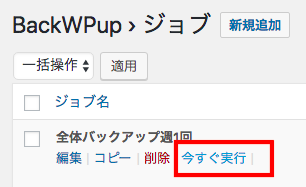
すると、このようにバックアップが始まります。

このブログの場合、100記事で500MB、バックアップにかかった時間はたった70秒でした。
これなら時間を惜しまず、節目節目でバックアップを取るべきですね。
まとめ
WordPressのバックアップはプラグインを使うと、とても簡単です。
ブログ記事は大事な資産。バックアップを取っておくと安心です。











